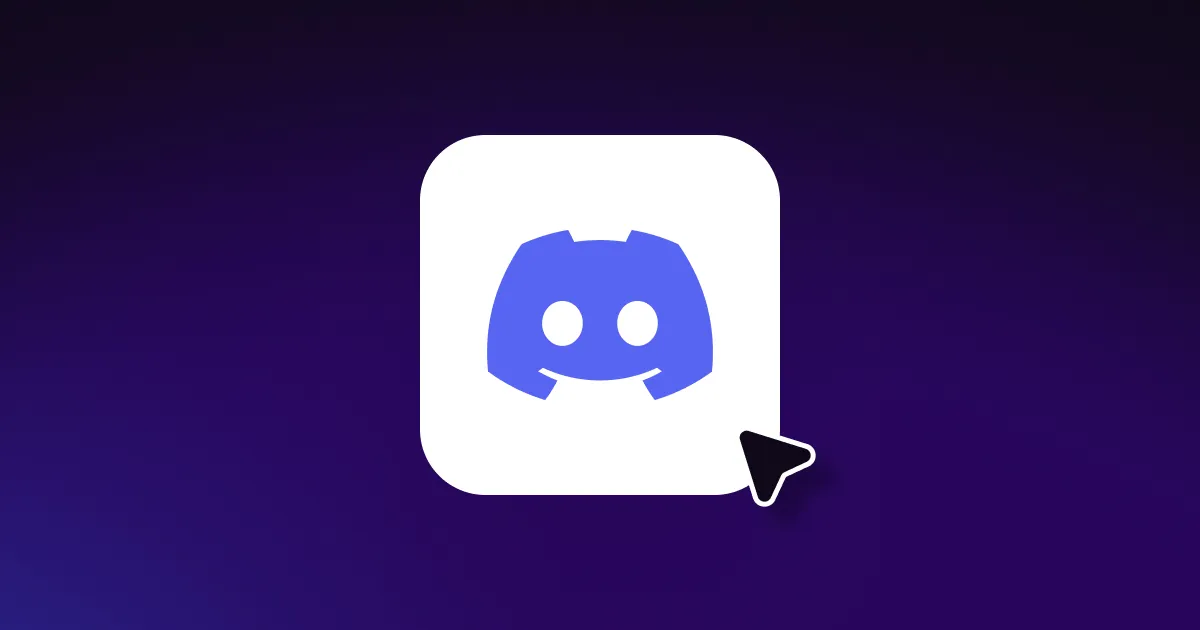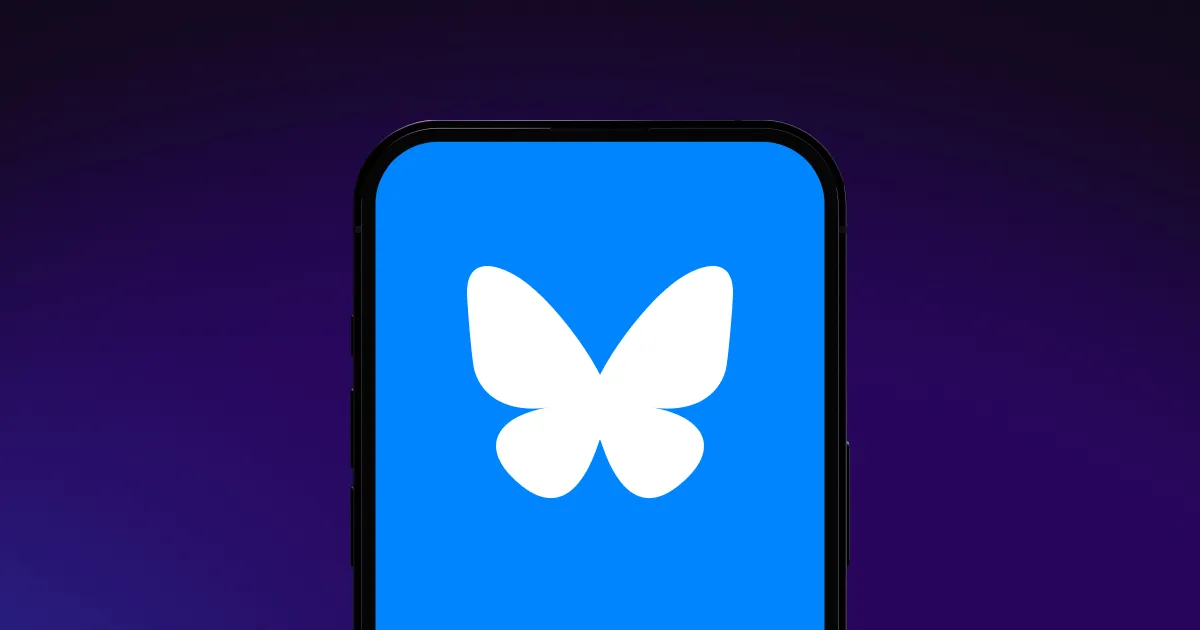A plataforma de comunicação gratuita Discord conecta comunidades por meio de texto, voz e vídeo. Gravar chamadas do Discord permite podcasters realizam entrevistas remotas e as equipes capturam reuniões para compartilhar discussões com aqueles que não podem comparecer ao vivo.
Este guia explica como gravar chamadas do Discord no desktop ou celular e transformá-las em chamadas sofisticadas. vídeo de formato curto ou clipes de áudio para mídias sociais.
O Discord grava chamadas?
O Discord não tem nenhum recurso embutido para gravar chamadas de voz ou vídeo automaticamente, então você precisará de aplicativos ou softwares de terceiros para salvar conversas. Essa escolha reflete o forte compromisso da plataforma com a privacidade do usuário e a legalidade da gravação de conversas, especialmente em locais que exigem o consentimento de todos os participantes. Como resultado, o Discord atribui aos usuários a responsabilidade de entender e seguir as leis locais ao decidir se devem gravar chamadas.
Portanto, antes de bater o recorde, você deve entender as leis de sua jurisdição. Esses regulamentos geralmente se enquadram em duas categorias:
- Consentimento de uma parte — Você pode capturar chamadas legalmente se estiver ativamente envolvido, mas se os participantes estiverem em regiões diferentes, talvez seja necessário seguir a lei mais rigorosa aplicável.
- Consentimento de todas as partes — Todos os participantes devem concordar com a gravação com antecedência para evitar problemas legais, como ações judiciais ou multas.
Por precaução, sempre informe às pessoas que você está gravando. Não se trata apenas de legalidade — trata-se de respeitar a privacidade e o conforto de todos.
Como gravar chamadas do Discord com um bot do Discord
A maneira mais simples de gravar áudio do Discord é adicionando Craig ao seu servidor. Embora não seja uma ferramenta oficial do Discord, Craig é um bot amplamente confiável, criado especificamente para o Discord e conhecido por gravar canais de voz com áudio de várias faixas. Esse recurso é especialmente útil para editar ou mixar áudio posteriormente e é totalmente gratuito.
Craig salva apenas áudio, não vídeo, então você precisará de um aplicativo separado, como o OBS Studio, para capturar sua tela ou transmitir vídeo. Veja como começar com Craig.
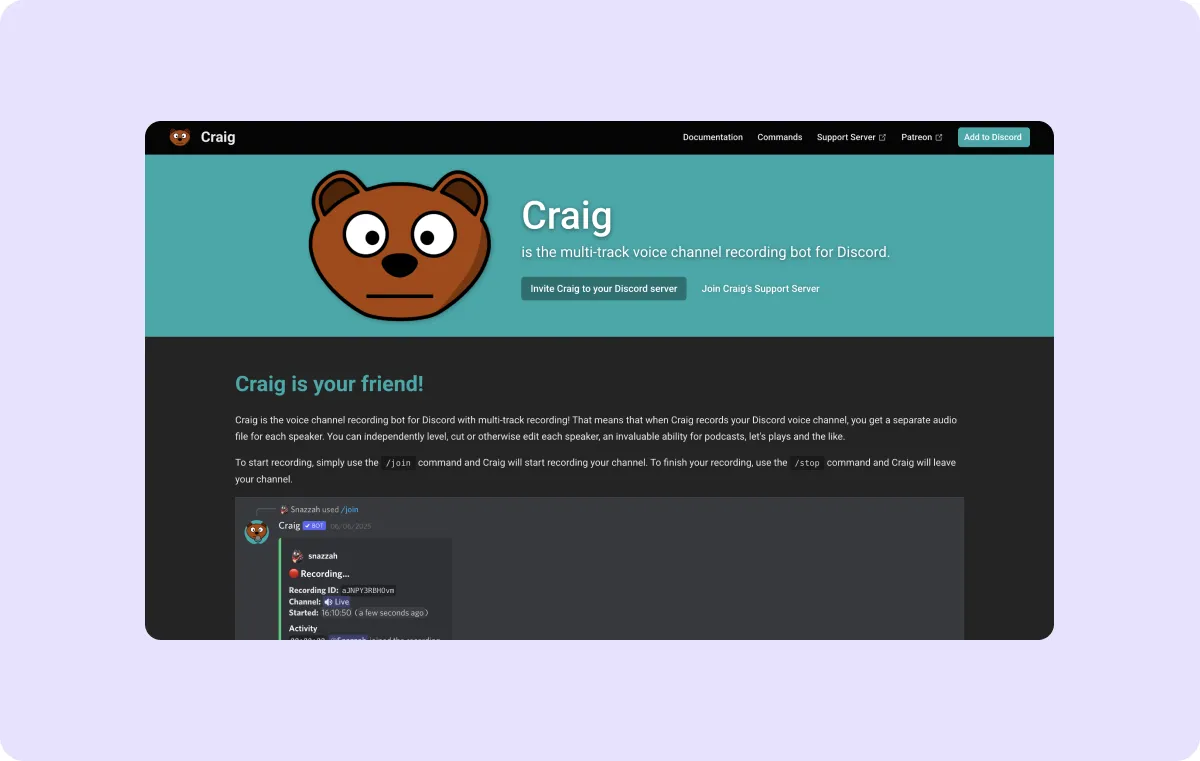
Como gravar áudio do Discord no desktop
A gravação de áudio do Discord no desktop é simples com a configuração adequada. Aqui está um guia passo a passo:
- Convide Craig para o seu servidor — Vá para craig.chat, clique no link de convite e escolha seu servidor. Se você não for administrador do servidor, precisará pedir ao administrador do servidor que convide o bot para você.
- Autorizar e adicionar permissões — Siga as instruções do Discord para autorizar Craig. Deixe todas as permissões marcadas para que o bot funcione corretamente e clique em “Autorizar”.
- Comece a gravação — No seu servidor Discord, digite “/join” em um bate-papo por texto e escolha o canal de voz que você deseja gravar. Craig se juntará e começará a gravar imediatamente.
- Pare a gravação e baixe os arquivos — Digite “/stop” quando terminar. Craig enviará links para você por DM para baixar os arquivos de áudio, incluindo faixas separadas para cada alto-falante para facilitar a edição.
Como gravar chamadas do Discord no celular
Capturar chamadas do Discord em seu telefone envolve um processo semelhante, mas a navegação é um pouco diferente. Aqui está o que você precisa saber:
- Convide Craig e autorize o acesso — Abra o craig.chat no navegador do seu celular, toque no link de convite, escolha seu servidor e revise as permissões solicitadas por Craig para garantir que ele tenha o acesso necessário. Em seguida, clique em “Autorizar”.
- Abra o Discord e encontre Craig — No aplicativo Discord, acesse o servidor em que você adicionou Craig. Toque no nome do bot para abrir seu perfil e digite “/join”. A partir daí, escolha um canal de voz e toque em “Enviar”. Craig entrará no canal de voz e começará a gravar automaticamente.
- Pare a gravação — Quando terminar, toque no botão vermelho “Parar gravação” ou digite “/stop” no bate-papo. Craig enviará um DM com o link para download.
- Baixe o arquivo — Toque no link “Saltar” na mensagem de Craig e, em seguida, clique em “Baixar”. Escolha um formato de áudio com etiqueta verde para salvar o arquivo em seu telefone.
Software alternativo de gravação do Discord
Se você quiser opções de gravação além dos canais de voz do Discord, precisará de um software de terceiros. O software de desktop OBS Studio é ótimo para transmissão ao vivo e gravação de tela pois captura vídeo e áudio.
Grave chamadas do Discord com o OBS Studio
O OBS grava todo o áudio em um segmento, o que funciona bem se você quiser clipes simples sem precisar de faixas separadas para cada alto-falante. Veja como fazer isso em quatro etapas fáceis:
- Instale e configure o OBS — Baixe o OBS e instale-o no seu computador. Abra o aplicativo e conclua a configuração escolhendo sua entrada de áudio (microfone), saída (fones de ouvido ou alto-falantes) e o formato de gravação preferido.
- Crie uma nova cena — No OBS, clique no botão “+” abaixo da caixa “Cenas” para criar uma nova configuração para sua gravação no Discord. Para manter tudo organizado, dê a ele um nome claro, como “Discord Audio”.
- Adicione fontes de áudio — Adicione duas fontes à sua cena: uma para capturar outras pessoas falando em seu canal de voz do Discord (captura de saída de áudio) e outra para seu microfone (captura de entrada de áudio).
- Iniciar e parar a gravação — Quando estiver pronto, clique em “Iniciar gravação”. Entre no seu canal de voz do Discord e o OBS capturará tudo. Para finalizar, clique em “Parar gravação”. Seu arquivo será salvo automaticamente na pasta escolhida.
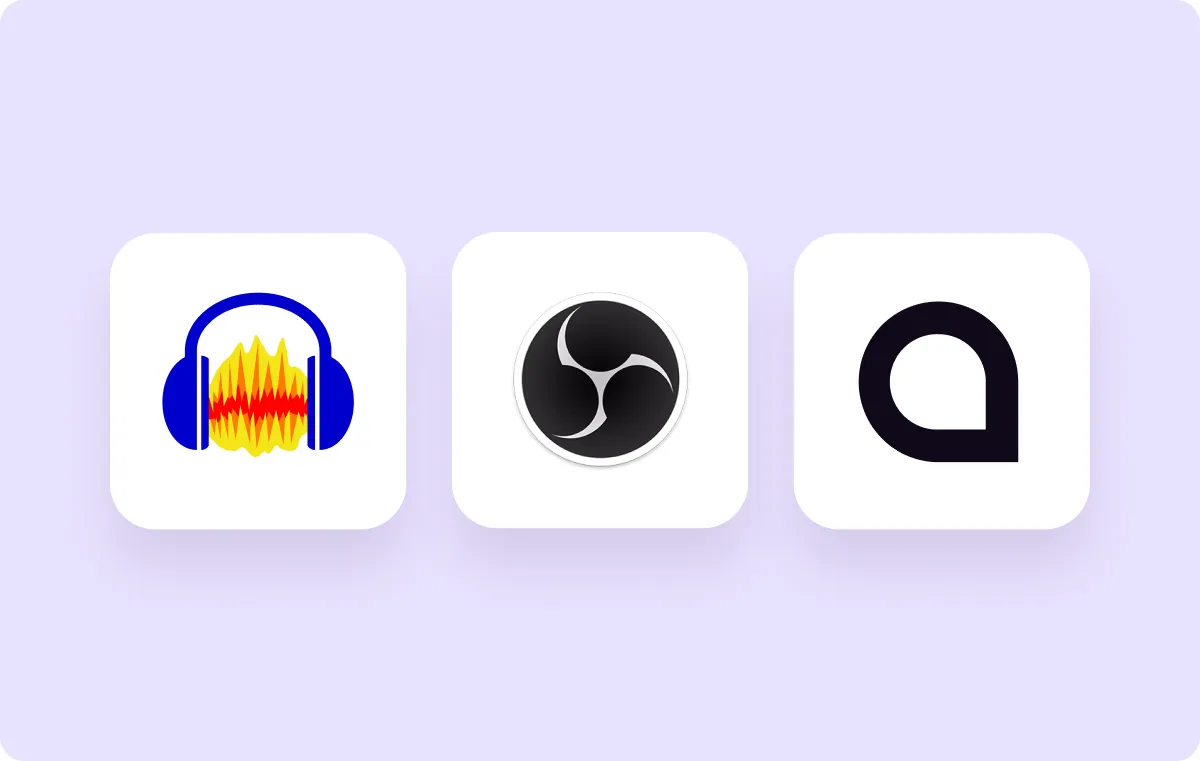
Transforme suas chamadas do Discord em clipes de mídia social com Captions
Se você acabou de gravar uma ótima conversa no Discord e está animado para compartilhá-la, crie um clipe de mídia social envolvente que mostre os principais momentos e também empolgue seu público.
Use Captions” Gerador de videoclipes AI para transformar sua gravação em vários clipes otimizados para plataformas como Histórias do Instagram, TikTok e YouTube Shorts, economizando tempo e aumentando suas chances de se tornando viral.
Captions” Editor de vídeo AI faz editando a gravação completa tão fácil quanto. Basta carregar sua filmagem bruta, selecionar um estilo de edição e deixar que a IA cuide do resto. A ferramenta adiciona recursos como B-roll e transições personalizadas, eliminando a necessidade de habilidades avançadas ou experiência em edição.
Transforme as gravações do Discord em clipes de parada de rolagem com Captions.
Perguntas frequentes
Onde as gravações de chamadas do Discord geralmente são salvas?
As gravações feitas com bots como Craig são salvas em servidores externos e entregues por meio de links de download, geralmente enviados por e-mail ou postados em um bate-papo. Ao usar um software como o OBS Studio, as gravações são salvas diretamente no disco rígido do seu dispositivo em um local escolhido durante a configuração.
Quais são alguns problemas comuns ao gravar chamadas do Discord?
Muitos criadores enfrentam problemas de qualidade de áudio, como volume irregular ou ruído de fundo. Às vezes, os bots não têm as permissões necessárias do Discord, impedindo que as gravações funcionem. A configuração incorreta do software também pode resultar na perda de áudio ou em arquivos corrompidos.
Por que não há áudio quando eu gravo a tela no Discord?
Se não houver som quando você grava a tela no Discord, é provável que seu sistema não esteja configurado para capturar som ou o áudio do Discord especificamente. A maioria dos gravadores de tela integrados captura apenas o microfone, não o áudio reproduzido pelos alto-falantes. Para corrigir isso, tente usar um software como o OBS Studio para capturar o microfone e o áudio do Discord. Verifique as configurações de áudio do seu computador para selecionar as fontes de som corretas.